
Mejora la Privacidad y Desactiva la Búsqueda en Línea
| Qué hacer después de… |
Para mi, es una molestia constante que a busca una aplicación el Tablero o Dashboard me esté regresando resultados de Amazon, Ebay y demás cosas que si deseara buscarlas las haría directamente en los sitios de estos servicios. Para desactivar estas molestas búsquedas solo ve a «Configuración del Sistema» y luego abre la sección «Seguridad y Privacidad».
Ahí debes ir a la pestaña «Búsqueda» y desactivar la opción de «Incluir resultados de búsqueda en línea».
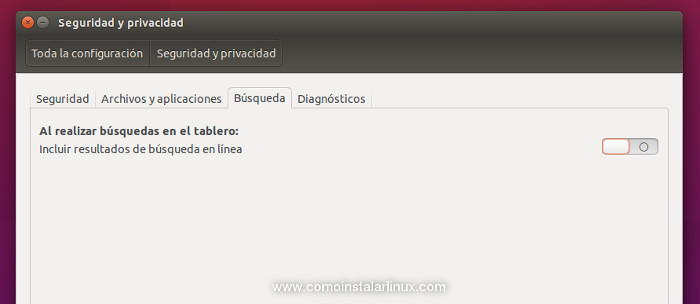
A partir de ese momento no aparecerán mas esas molestas búsquedas de amazon, ebay y demás en cuando busques una aplicación.
Escucha Música sin complicaciones con Spotify
Hay a quienes les gusta y a quienes no, pero Spotify me parece un gran servicio que puedes tener por $10 USD mensuales para escuchar toda la música que quieras sin complicaciones solo pones la aplicación buscas lo que quieres escuchar por artista, album o canción y le pones play, punto. Aun si no deseas pagar esa cantidad lo puedes usar y escuchar tu música gratis y lo puedes instalar en Ubuntu sin problema.
Instalar Java en Ubuntu
Algo que también vas a necesitar tarde o temprano es Java ya que muchas aplicaciones funcionan con esta tecnología. Lo puedes instalar java en Ubuntu fácilmente, solo sigue la guía que te doy en éste post:
12 aplicaciones que uso todos los días
Hay algunas aplicaciones que siempre instalo por que son prácticas y las uso cotidianamente, estas van desde editores texto hasta editores de video no linea, pasando por comandos de texto que uso todos los días en mi trabajo pero que estoy seguro que te serán de gran utilidad. Para instalarlos solo ve al Centro de Software y busca por el nombre, luego solo da click en el programa y click en el botón «Instalar».
Gimp .- Es una aplicación para editar imágenes, puedes mejorar una foto o hacer un diseño gráfico.
OpenShot .- Es un editor de video no lineal, puedes unir varios videos y agregar efectos para generar tu propio video o eliminar las partes que no salieron bien.
Kazam .- Te permite hacer capturas del escritorio en video, también puedes capturar el audio del micrófono y las bocinas.
Comix y MComix .- Te permiten ver archivos PDF y sets de fotos en archivos comprimidos, ideal para ver comix 😉
Inkscape .- Una herramienta de gráficos vectoriales, te sirve para hacer diseños gráficos bastante profesionales.
Filezilla .- Es un cliente FTP bastante poderoso y te permite transmitir archivos a servidores o equipos remotos.
aMule .- Un cliente P2P que te permite buscar, descargar y compartir archivos de todo tipo
VirtualBox .- Te permite tener máquinas virtuales con otros sistemas operativos al mismo tiempo y que funciona en cualquier laptop o equipo de escritorio.
Estos paquetes de software no están en el centro de software por lo que tienes que seguir los pasos que te doy para instalarlos.
Gnome Connection Manager .- Es un gestor de terminales por SSH bastante útil, si tiene muchos servidores por ssh es una joya. >>> ver post para instalar GCM en Ubuntu
JDownloader 2 .- Gestor de Descargas que automatiza la interacción con muchos file lockers. >>> Ver post para instalar JDownloader 2
Skype .- El popular programa para comunicarte por chat, llamadas o video que te permite estar en contacto con las personas. >> Ver post para Instalr Skype en Ubuntu
Clipgrab .- Un programa para descargar videos de Youtube y otros servicios que funciona bastante bien. >>> ver post para instalar Clipgrab
Herramientas de Desarrollo
Se que tal vez no seas programador, pero si vas a usar Ubuntu aunque sea de un modo simple terminarás utilizando alguna herramienta de este tipo, ya se por que instales algún paquete de software nuevo que requiera alguna de estas herramientas o por que quieres aprender a programar. En mi experiencia siempre termino instalando esto, así que ahora es parte de mi instalación básica.
sudo apt-get install build-essential sudo apt-get install linux-headers-`uname -r`
Espero que este «Que hacer después de instalar Ubuntu 15.10» te sirva para dejar tu Ubuntu más útil o práctico, a mi me han sido de gran utilidad y espero que también lo sean para ti. Pero esto no es todo, coméntanos ¿que haces tu para mejorar tu Ubuntu después de instalarlo? queremos escucharte, déjanos tu comentario abajo.
Tu Servidor y Amigo
Sígueme en Twitter: @larmedina
Sígueme en Facebook: dame un like LuisMedinaMLM





By Heberto Ramos 11/22/2015 - 6:58 am
Buenos dias, estimado luis, tengo un problema con la instalacion de linux en una laptop, necesito un arranque dual.. la laptop tiene windows 8,1.. ya he instalado ubuntu, 14.04 y 15.10.. todo bien en la instalacion y actualizacion, pero al reiniciar la maquina varias veces y al entra a Ubuntu, este se daña como si tubiese un virus, que daña todo el entorno grafico incluida la consola no se puede trabajar en ella con linux… La maquina es un Intel celeron, video integrado Intel HD, con 2GB ram… algo que deba quitar en el bios..ó que hacer pues, algo esta reventando la instacion de linux… gracias por tu ayuda….
By dextre 12/10/2015 - 7:38 am
te comento mi experiencia por ejempl com win2 7 y tenia doble boot cuando windows actualiza éste se apaga y se prende y seleccionaba win2 7 para que siguia prendiendo al hacer esto iba normal pero en otra actualizacion tambien escogía win2 7 para que siga prendiendo y hasta alli llego se puso la pantalla negra con sus letras blancas y me comentaba que habia ocurrido un error segui los pasos pero éstos no funcionan y esto me sucedio en otra maquina de escritorio lo mismo despues de reiniciar y escoger win2 7 se jodia otra vez y hace poco en una laptop lo mismo y desde alli dije ya no mas fuera win2 solo linux como unico sistema operativo cuando quiero windows lo instalo en birtualbox o con vmware y listo pero hay que acostumbrarse al software de linux que lo hay para todo. saludos
By Enrique 03/11/2016 - 5:59 pm
muy buena publicación, muchas gracias, yo acabo de pasar de 14.04 a 15.10 con cinnamon, instale los paquetes para comprimir pero a la hora de seleccionar los archivos y dar clic derecho no me aparecen las opciones para comprimirlos ¿tendrás idea del porque y como solucionarlo? de antemano muchas gracias.
By sergio 04/15/2016 - 5:57 am
Hola me puedes decir como se instala JDownloader 2 en Ubuntu 15.10